GGPOKERのご利用の方の中では、これまでHoldem managerを利用していた方も多いのではないでしょうか。今日はHoldem managerとGGPOKERの関係について記載します。今回はHoldem manager3の画面で掲載します。
GGPOKERでHoldem managerは使えるのか?
答えは、半分Yesで半分Noです。以下で細かく見ていきましょう。
HUD(Heads up display)は使えない。
Holdem managerの良いところと言えば、HUD(Heads up display)ですよね。HUDとは、対戦中に相手のデータを数字で見ることができます。PokerStarsなどのポーカーアプリの画面上に、Holdem managerがHUDを表示することが可能下が、GGPOKERでは、それができません。GGPOKERでは相手のアイコンをクリックすることでSmart HUDよいうGGPOKERが提供しているHUDを見ることができます。Smart HUDについては別の記事で説明します。
おそらく、全てのプレイヤーが同じ条件でプレーできるように、GGPOKER外のHUDを禁止しているのだと思われます。
ハンド履歴の読み込みは可能。
リアルタイムではありませんが、GGPOKERでプレーしたハンド履歴をHoldem managerに読み込ませることが可能です。これまでHoldem managerを使って、自分のハンド履歴を解析していた人は、Holdem managerを使ってみるのもよいですね。
GGPOKERにはPokerCraftという分析ツールもあるので、そちらを使うだけでも分析は可能です。PokerCraftの使い方についてはこちらの記事をどうぞ!
Holdem manager3が最新版です。Holdem manager2ではハンドを読み取ることはできたのですが、プレイヤーが選択肢にでてきませんでした。なので、おそらくHoldem manager2ではうまくいかないと思います。できた人はご連絡頂けると幸いです。
ハンド履歴の取り込み方法
ここからは、GGPOKERからハンド履歴を取り出し、Holdem managerにインポートする手順を紹介します。
GGPOKERでの作業
①まず、PokerCraftを起動しましょう。

②PokerCraft上で分析したいゲームのハンドを選択します。以下は、ホールデムの例です。
面中央に、以下の3つがあると思います。これを使って対象のデータを表示させましょう。
| 最後の時間 | ここの項目で期間を指定することができます。"日付範囲を指定"を選ぶことでかなり長い期間を分析することができます。 ※GGPokerが始まってからまだ半年なので、最長期間は不明です。期間を長く指定すればするほど、処理に時間がかかります。 |
| ブラインド | レートを指定できます。全てのレートを指定するか、1つのレートを指定します。 |
| 見せる | このボタンを押すと画面の下にデータがでてきます。 |
検索を行うと、セッションごとの情報が出てきます。セッションはテーブルに座ってから、テーブルを立つまでと考えてください。このセッションから分析したいセッションにチェックをいれます。全てのセッションを分析したい場合は、"Session Start"の左側にある□にチェックを入れましょう!
下図の赤枠のところを入力するイメージです。
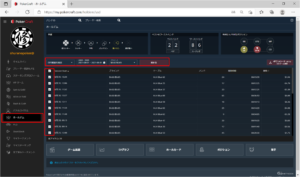
③画面右の方にある「ダウロード」というボタンを押します。
そうすると、zipファイルでハンド履歴をダウンロード可能です。
PC上での操作
ダウンロードしたファイルを解凍します。解凍方法は、こちらの記事をご参照ください。zipファイルを解凍すると、複数のtxtファイルになります。1つのtxtファイルが1セッション(テーブルに座ってから、終わるまで)のイメージです。
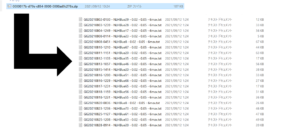
Holdem managerでの操作
①Holdem managerを起動し、画面左上の""ファイル"→"インポートフォルダ"を選択します。
※このとき、以下の画面が出てきたら、"はい"を押しましょう。
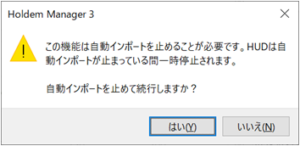
②先ほどPCで解凍したファイルが格納されているフォルダを選択します。
選択後に、ハンド履歴が読み込まれるので待ちましょう。
③プレイヤーを変更します。画面上の方のプレイヤー名をクリックし、プレイヤー選択を押します。
その後、GGPOKERの"Hero"というプレイヤーを選択しましょう。
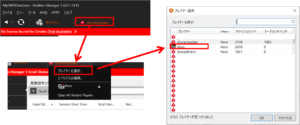
これでハンド履歴が読み込まれました。これで、GGPOKERでプレーしたゲームの履歴や結果を分析することが可能です。
※上記の手順①で自動インポートを止めた人は、自動インポートを再開しましょう。
TIPS
ここからは、不具合やプチ情報を紹介します。
PokerCraftのハンド履歴出力は直近3カ月のみ
PokerCraft上でハンド情報を見るのは3カ月以上過去もいけます。(どれくらい過去のデータが見れるかは確認中。)
しかし、Holdem managerに取り込むためにハンドを出力できるのは、3カ月以内のデータのみです。
なので、3カ月ごとに定期的にハンドを取り出すことをおすすめします。
GGPOKERから出力したファイルは削除していいのか。
これは、OKです。一度Holdem managerに取り込まれたデータは、PC上のHoldem managerのフォルダで管理されています。なので、インポートしたファイルは削除してもOKです。
Holdem managerのハンド履歴の読み込み速度が遅い。
これは、お使いのPCの性能が影響しています。また、大量のデータを読み込む場合は、時間がかかります。読み込み時間を早くする方法があります。
それは、ファイルを1つにまとめることです。
Holdem managerは、txtファイルを「開く」→「読み込む」→「閉じる」を繰り返しています。なので、大量のハンド履歴ファイルを1つにまとめてから読み込ませると速度が速くなります。
<方法>
①GGPOKERから抽出したファイルを解凍したフォルダを開く。
②下図のように、"cmd"と入力して、Enterキーを押す。
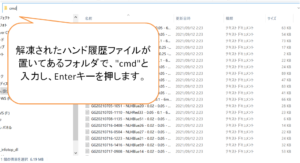
③コマンドプロンプトというアプリが起動するので、以下を入力して、Enterを押します。
type *.txt > data.txt

④解答したフォルダに「data.txt」というファイルが出力されるので、このファイルをHoldem managerに取り込みます。
※このファイルだけを読み込むので、"メニュー"の"ファイルをインポートする"から先ほど作った「data.txt」を読み込ませましょう。
取り込み件数が合わない① PokerCraftのバグ
「PokerCraftのハンド数」と「Holdem manager」の取り込み件数が一致しないことがあります。これ気になりますよね。
私が50セッションくらい取り込んだところ2セッションで1ハンドずれていました。
ダウンロードの件数は、87件と書かれています。
実際にそのセッションのハンド数を数えると88件でした。
出力されたログもHoldem managerに取り込まれた件数も88件でした。
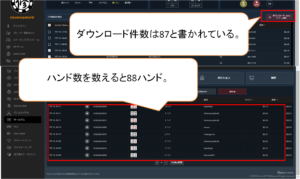
<結論>
全てのハンドが取り込まれているが、PokerCraft上のダウンロードのところの件数と1ハンド少なく表示されることがあります。
取り込み件数が合わない② Holdem managerのステークス
これはバグでもなんでもありません。GGPOKERのPokerCraftは、全てのハンドを表示し、ログに出力してくれます。
Holdem managerの2種類のプランがあって、安いプランはハイレートのステークスは表示しません。
GGPOKERのハンド履歴を読み込んだ時に、ハイレートのハンド履歴は、エラーなどは表示されず自動的に排除されます。
これに気づかないと「件数が一致しないぞ!」となるのでご注意を。
高い方のプランは全てのステークスに対応しています。
取り込み件数が合わない③ Holdem managerのエラー
これが一番厄介な問題です。ハンド履歴を取り込んだ際、数ハンドだけエラーになることがあります。
私の場合、以下のように画面の下の方にそっと表示されました。

私の場合、インポートしたハンドを削除して、もう1回同じファイルでインポートしたところ、今度は全部取り込まれました。
Twitterの情報を見ていると、「そもそもPokerCraftから出力されたハンド履歴のファイルの中身がおかしくなっていた。」という情報もありました。
Holdem managerの公式サイト見たところ、「データベースがおかしい可能性があるから、バックアップ取って再作成してみろ。」という情報もありました。
ここが一番やっかいです。とにかく、エラーが出た時は、再度取り込みをおすすめします。
取り込めなかったデータを特定する方法を調査中です。「こうしたら、うまくいくよ。」など、何か知っている方は教えて頂けると助かります。
まとめ
Holdem managerはかなり便利なので、是非活用したいですよね。Holdem managerを持っている人は是非試してみてください。情報は随時アップしていこうと思います。
★GGポーカーについて以下の記事にまとめています。